Компанія Hewlett Packard, більш відома своїм коротким назвою HP, є одним з найбільш популярних виробників друкарської техніки, зокрема, компактних принтерів для дому та офісу. Якщо ви придбали лазерний принтер, то зможете розраховувати на те, що запасу картриджа вистачить на тривалий час, і собівартість друку буде невисокою.

Що робити при відмові принтера HP LaserJet P1005 друкувати документи?
Однією з найпопулярніших моделей є HP LaserJet P1005. Цей принтер компактний, друкує на різних носіях і відносно недорогий в обслуговуванні. Проте, багато користувачів скаржаться на те, що його не так просто налаштувати, а також дуже часто виникають проблеми, пов’язані з тим, що девайс відмовляється друкувати без видимих на те причин.
Чому це може траплятися? Як позбутися від проблеми? Читайте в нашому сьогоднішньому матеріалі.
Чому принтер HP LaserJet P1005 Не друкує
Як і будь-який інший принтер, HP LaserJet P1005 може не друкувати по одній з наступних причин:
- Пошкодження кабелю. Принтер підключається до комп’ютера через кабель USB. Зазвичай це надійні кабелі, і проблеми, викликані саме ними, виникають відносно рідко. Проте, якщо користуватися обладнанням неакуратно, то кабель може бути пошкоджений. За рахунок чого? Часто, самі того не помічаючи, ми ставимо на нього щось важке, або він потрапляє під сам принтер, в результаті чого перегинається і виникають проблеми з підключенням і печаткою.
- Проблеми з портом USB на комп’ютері. Час від часу можуть виникати різні збої роботи контролера USB, через що принтер буде некоректно відображатися і при спробі щось надрукувати виникатиме помилка.
- Некоректно працює драйвер. Вельми популярна помилка. Драйвер — це, по суті, звичайна програма, і, якщо пошкоджуються її файли, принтер HP LaserJet P1005 Не друкує.
- Неправильно встановлений картридж. Якщо ви самостійно витягували картридж, щоб замінити тонер, і неправильно встановили його, то принтер HP LaserJet P1005 не зможе його розпізнати і, відповідно, надрукувати документ.
- Пошкоджено картридж через неправильну заправки. Всі принтери розраховані на те, що після закінчення тонера ви купите новий картридж, а не понесете заправляти старий. Але хіба у нас так хтось робить? Якщо майстер спрацював неякісно, то спеціальний вбудований чіп буде сигналізувати про те, що картридж — неоригінальний, тому друк неможлива.
- Некоректна робота Windows. Проблемою може виявитися і сама Windows. В цілому, вона працює стабільно, але час від часу виникають збої неясного походження. Особливо якщо не встановлювати всі останні оновлення.
- Неправильно завантажено папір. Якщо папір вставити неправильно, принтер буде вважати, що вона зам’ялася і друк починатися не буде.
Варіанти вирішення проблем
пошкоджений кабель
Найбільш правильним і дієвим способом вирішення проблеми стане заміна кабелю. Зверніться в магазин, де ви купували принтер, або ж замовте його через інтернет. Після цього підключіть пристрій друку до комп’ютера і спробуйте роздрукувати.
Як убезпечити себе від пошкодження шнура? По-перше, ні в якому разі не можна допускати його перегинання. Уважно стежте за тим, щоб кабель лежав рівно. По-друге, не ставте на нього нічого важкого і не допускайте, щоб шнур потрапляв під принтер. Такими простими діями ви зможете продовжити роботу кабелю на тривалий період.
USB-порт комп’ютера
Якщо шнур справний, а при підключенні принтера HP LaserJet P1005 до USB друк все одно не починається, то варто перевірити, чи справний сам роз’єм. Як це можна зробити? Найпростіший варіант — підключити принтер до іншого роз’єму. Якщо проблема повторюється, перевірте всі USB-порти комп’ютера. Якщо не допомагає, то зробіть наступне.
Перейдіть в Диспетчер пристроїв. Для цього натисніть кнопку Пуск, виберіть пункт Панель керування, а у вікні, виберіть Диспетчер пристроїв. На пристроях з Windows 10 можна натиснути правою кнопкою миші по кнопці Пуск і вибрати Диспетчер пристроїв. Далі упевніться, що ні в одному з розділів, а особливо в пункті «Контролери USB»? немає нерозпізнаних пристроїв. Про це буде свідчити жовтий трикутник біля назви пристрою.
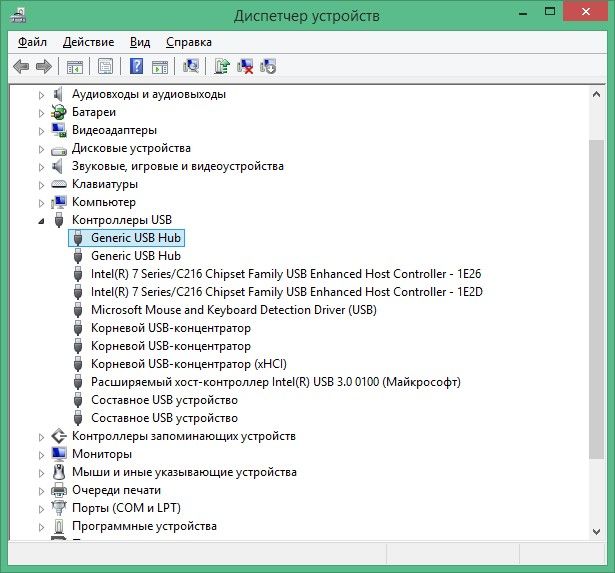
Якщо такий пристрій є, то видаліть його драйвер, натиснувши правою кнопкою миші по назві компонента і вибравши відповідний пункт. Потім слід перезавантажити комп’ютер, після чого система повинна автоматично зробити інсталяцію відсутнього драйвера. Навіть якщо немає нерозпізнаних девайсів, можна по черзі видалити всі драйвери з розділу «Контролери USB».
драйвер принтера
Драйвер — це не менш примхлива програма, за допомогою якої відбувається управління вашим принтером. Оскільки пошкодити його файли дуже просто, особливо якщо ви дуже часто встановлюєте й видаляєте програми, найбільш діючим виходом із ситуації буде повна перевстановлення драйвера. Але для цього потрібно виконати обов’язкові умови — він повинен бути завантажений з офіційного сайту компанії Hewlett Packard. Чому це важливо? Оскільки виробник найкраще знає особливості свого продукту, саме він дає гарантії працюючого драйвера. Крім того, гарантія працездатності надається тільки за умови використання офіційного програмного забезпечення. Тому не рекомендуємо качати розробки зі сторонніх ресурсів, яких в інтернеті повно.

Тому, якщо принтер HP LaserJet P1005 узагалі не друкує, після завантаження інсталяційний файл драйвера виберіть пункт «Відновити», щоб всі пошкоджені і відсутні файли були повернуті туди, де їм належить бути. Якщо в результаті цього нічого не покращився, спробуйте видалити драйвер і почистити залишилися після нього файли і каталоги, а після цього виконайте чисту установку. З великою часткою ймовірності все стане працювати як належить.
неполадки картриджа
Як уже згадувалося вище, картридж не призначений для перезаправлення. Але оскільки кожен раз купувати новий може бути дуже дорого, особливо якщо друкувати досить багато, то багато хто звертається в спеціальній майстерні. Проводьте обслуговування друкарської техніки тільки в авторизованих сервісних центрах. Не намагайтеся заощадити, інакше потім ви витратите набагато більше грошей на ремонт або придбання нового картриджа, якщо він буде необоротно пошкоджений.
Проблеми з папером
Для якісного друку на лазерному принтері HP LaserJet P1005 папір повинна також бути високої якості. Чим воно вище, тим більше гідних результатів ви досягнете і тим менше проблем, викликаних неякісної папером, ви зустрінете в своїй роботі. Не женіться за дешевизною і не прагніть купувати найдешевшу папір.
Крім того, слід звернути увагу на наступні моменти:
- Ворсистість. Якщо папір занадто ворсиста, ворсинки можуть забивати внутрішні частини принтера, через що він буде видавати повідомлення про застрягання паперу.
- Правильне зберігання. Зберігайте папір так, щоб вона не намокала. Якщо ж вона намокне, користуватися нею буде проблематично.
- Правильна завантаження. Лоток подачі паперу принтера завжди розрахований на певний максимальну кількість листів. Якщо завантажити занадто багато паперу, принтер просто не зможете його захопити, через що друк буде неможлива.
Помилки роботи Windows
Дуже часто стабільності роботи Windows залежить від того, встановлюєте ви оновлення, чи ні. Ми рекомендуємо вам не відмовлятися від останніх оновлень системи. Цим ви зможете уникнути зайвого головного болю і ваш принтер буде друкувати без проблем. Крім того, не завадить відключити службу друку. Для цього перейдіть в Панель управління — Адміністрування — Диспетчер друку. Натисніть кнопку «Зупинити», після чого — «Запустити». Це також повинно допомогти, коли в завданнях друку завдання стоїть, а принтер не друкується.
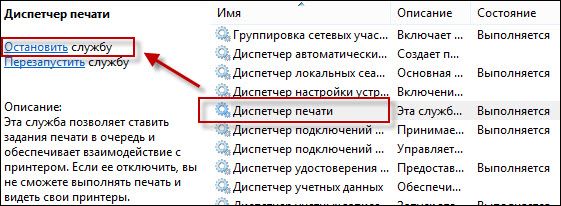
висновок
Незважаючи на проблеми, що виникають з принтером HP LaserJet P1005, через які він не друкує, вирішити їх насправді не так і складно. Ми рекомендуємо уважно стежити за перерахованими вище моментами, що дозволить вам завчасно уникнути складнощів. У коментарях просимо написати, чи вийшло вам усунути неполадки принтера завдяки нашим рекомендаціям.





